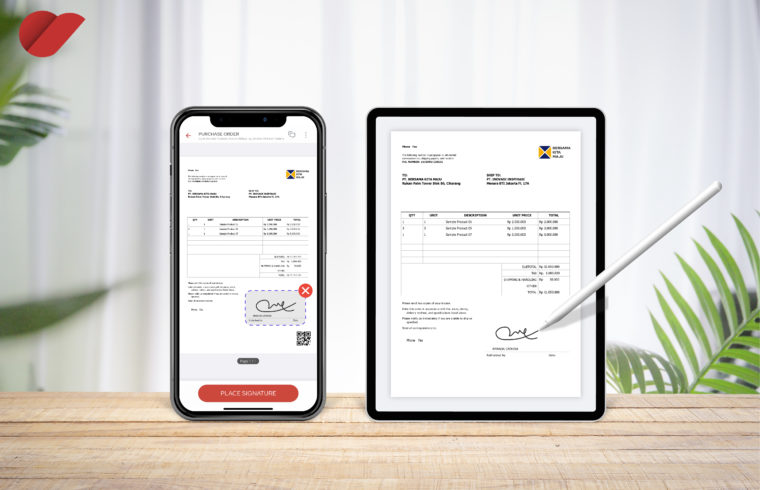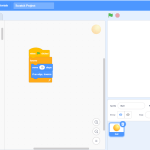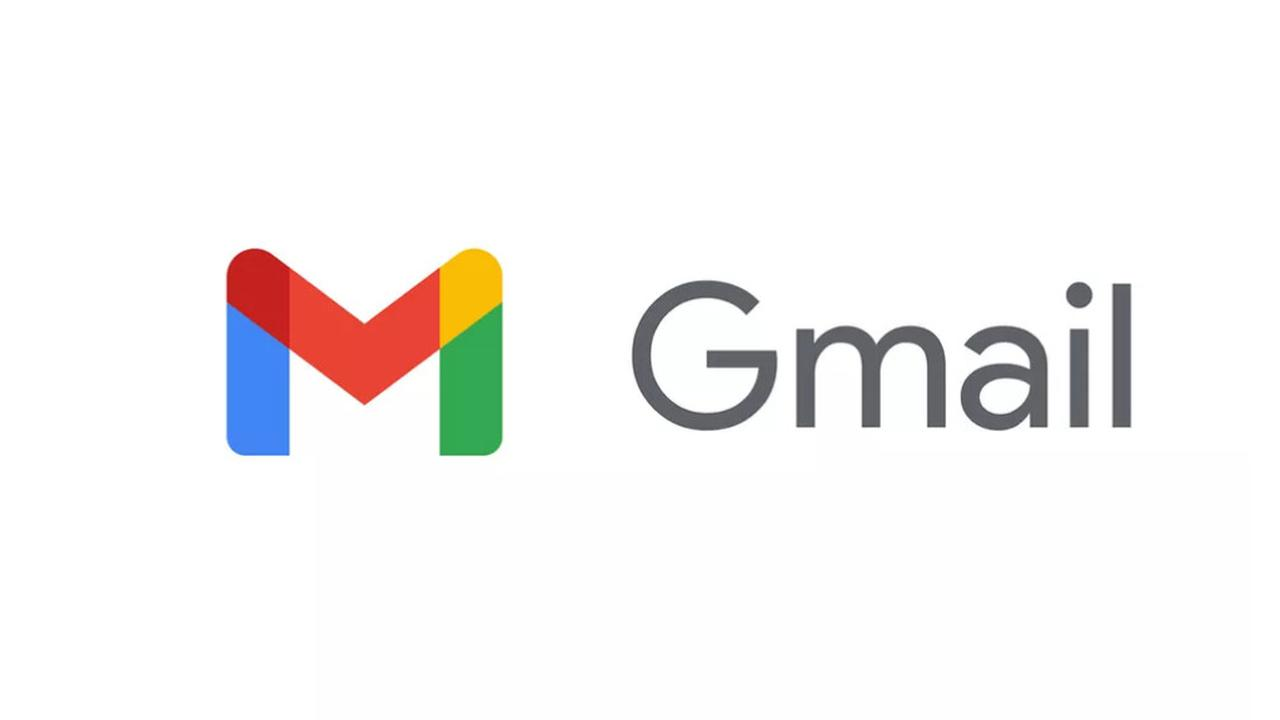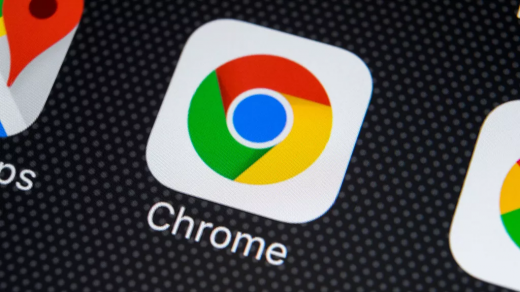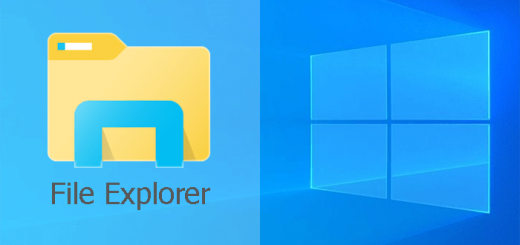Langkah-langkah mudah Membuat Template Kalender di Microsoft Excel – Microsoft Excel tidak hanya membantu Anda mengolah data berisi angka atau membuat tabel. Perangkat pengolah angka keluaran Microsoft ini pun dapat dimanfaatkan untuk membuat template kalender custom. Cara membuatnya pun tidak sulit, cukup ikuti 3 langkah sederhana di bawah ini:
Buat Header dan Judul
Langkah pertama untuk membuat template kalender adalah membuat header nama-nama hari dan nama bulan. Untuk membuat kolom nama hari dalam sepekan, cukup ketik nama-nama hari secara horizontal pada kolom kedua.
Format teks nama hari tersebut dengan ukuran font 12 pt dan tebalkan. Untuk memperbaiki kolom yang kurang teratur, pilih opsi Format pada menu Home dan klik Column Width. Setel lebar kolom dengan ukuran 15-20.
Untuk membuat kolom nama bulan, cukup ketikkan nama bulan pada kolom pertama, drag keseluruhan kolom tersebut dan klik Merge and Center agar tulisannya menjorok ke tengah dengan rapi.
Buat Tanggal
Untuk membuat kolom khusus hari dan tanggal, Anda perlu menarik 5-6 sel ke bawah, highlight, dan klik Merge and Center. Ulangi langkah tersebut di setiap kolom nama hari hingga berjumlah 30 kolom. Agar lebih praktis, Anda dapat menyalin kolom yang sudah diformat Merge and Center ke kolom lainnya.
- Baca Juga : Istilah yang Paling Umum dalam Microsoft Excel
- Baca Juga : Rumus Dasar Excel yang Wajib Dikuasai Untuk Pemula
Agar tampilan kalender tampak lebih rapi, lakukan Grid Formatting dengan mengeklik opsi Bottom Border (di sebelah Underline), dan pilih All Borders. Setelah kalender tampak rapi dengan garis-garis pembaginya, tuliskan tanggal di ujung kanan atas pada seluruh kotak di kalender secara berurutan.
Daripada mengetik angka 1-30 secara manual, Anda bisa memanfaatkan fitur Auto Fill. Caranya, ketik angka 1 pada kotak pertama, dan angka 2 di kotak selanjutnya, highlight kedua sel tersebut, dan drag dari sudut kanan bawah sel ke kotak-kotak selanjutnya. Ulangi langkah ini dan sesuaikan urutan nomornya pada baris kolom selanjutnya
Atau, Anda dapat memasukkan formula pada sel awal (misal A1) dan ketik +1 di belakangnya (=A1+1), klik Enter, highlight hasilnya, dan drag dari sudut kanan bawah sel untuk melengkapi nomor tanggal pada kotak-kotak selanjutnya.
Cetak Kalender
Hasil kalender ini tampak sederhana dan dapat Anda cetak untuk ditaruh di dinding kamar maupun ruang kerja. Sebelum mencetak kalender, Anda perlu mengatur ulang spreadsheet agar dapat tercetak dengan sempurna. Caranya, klik Page Layout, dan pada kotak dialog Page Setup setel spreadsheet dengan format Landscape, klik Fit to 1 page(s) wide by 1 tall, lalu klik OK. (solusitraining.com)
Info ruanglab lainnya:
- Apa itu Autofit?
- Cara Membuat Struktur Organisasi di Microsoft Excel
- Cara Membuat QR Code di Microsoft Excel